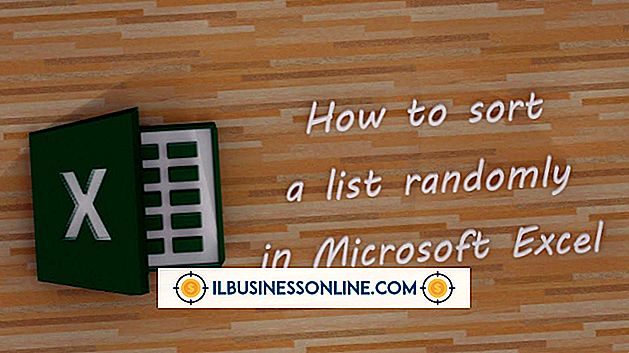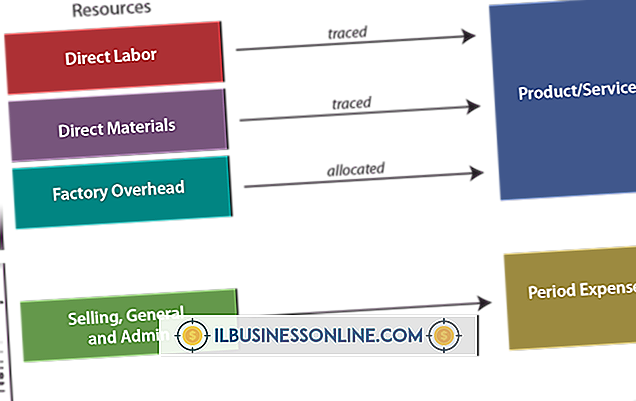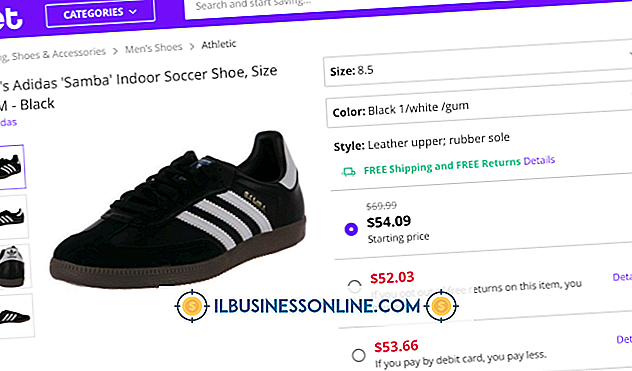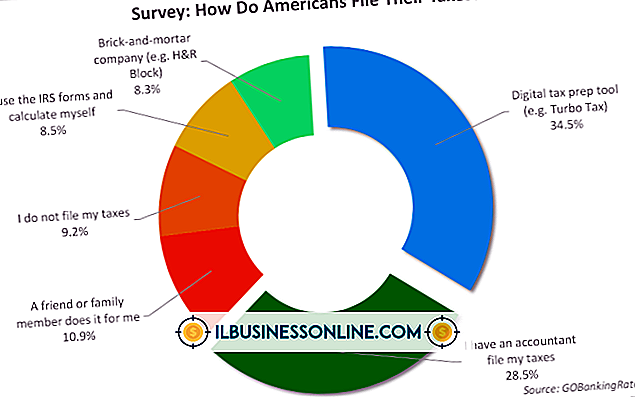Slik eksporterer du Twitter Lister til CSV

Utallige bedriftseiere bruker Twitter for å legge inn korte kommentarer om produkter eller tjenester de tilbyr, slik at etterfølgere kan se dem. Over tid kan en webkunnig entreprenør utvikle et betydelig følge på Twitter, og dermed utvide sin potensielle kundebase. Å bygge en lojal Twitter-følge tar tid og ingen liten innsats, så hvis noen skulle hacke din konto og slette eller slette noen eller alle tilhengerne dine, kan resultatene påvirke bunnlinjen din. For å sikre at du har en liste over tilhengerne dine, kan du eksportere dem en CSV-fillesbar i Excel eller et annet regnearkprogram, slik at du kan koble deg til dine etterfølgere i tilfelle du mister følgerdataene dine.
Tweetake
1.
Åpne nettleserprogrammet ditt, og naviger deretter til nettsiden til Tweetake. Klikk på "Start her" -linken på hjemmesiden.
2.
Skriv inn ditt Twitter brukernavn og passord på "Authorize Tweetake for å bruke din konto?" Side. Når du har skrevet inn din Twitter-påloggingsinformasjon, klikker du på "Logg på" -knappen. Vent noen få sekunder for Tweetake å få tilgang til Twitter-kontoinformasjonen din og deretter vise "Du har logget inn via Twitters som brukernavn" der "Brukernavn" er ditt Twitter-kontonavn.
3.
Klikk på alternativknappen ved siden av "Følgere" -merket (eller "Alt" hvis du vil sikkerhetskopiere alle Favoritter, Følgere, Venner, Direkte meldinger og Tweets.) Velg "Excel-kompatibel (UTF-16), "klikk så på" Få dem! "-knappen. Vent noen minutter for Tweetake å hente Twitter-dataene dine og vise en nedlastingskobling for dine Twitter-data.
4.
Klikk koblingen "Last ned" for å laste ned din Twitter-data og lagre den på datamaskinen. Tweetake lagrer dataene i en ZIP-mappe. Derfor, for å åpne mappen, høyreklikk ZIP-filen, og klikk deretter "Extract" eller "Extract Here" på popuplisten.
Bare målt (tidligere Export.ly)
1.
Naviger til den enkelt målte nettsiden. Skriv inn brukernavnet for Twitter-kontoen din i feltet "Skriv inn en Twitter-konto for å analysere i gratisrapporten". Klikk på "Create Free Report" -knappen, og vent deretter et par sekunder for det enkelt målte nettstedet å få tilgang til informasjon fra din Twitter-konto.
2.
Skriv inn navnet ditt, e-post (to ganger) og firmanavn i vinduet "Du er nesten der". Klikk på knappen "Tweet og generer rapport". Klikk på "Godkjenn App" når du blir bedt om det på Twitter-siden. Vent noen få sekunder for appen Simply Measured å få tilgang til Twitter-kontoen din, og vis en ny bekreftelsesside på nettstedet Simply Measured. Den nye siden bekrefter at appen genererte rapporten og vil sende deg en nedlastingslink til rapportfilen til e-postadressen du oppgav. Avhengig av antall tilhengere og tweets i kontoen din, kan det ta bare noen få minutter for nettstedet Simply Measured å generere rapporten og sende deg e-postlenken, eller det kan ta noen timer. Vent på meldingen med nedlastingskoblingen for å vises i din e-postboks.
3.
Åpne epost- eller webmail-klientprogrammet ditt, og åpne e-postadressen du mottar fra nettstedet Simply Measured. Klikk koblingen Vis din rapport i e-postmeldingen for å åpne en ny nettleserfane eller et vindu og se rapporten for Twitter-kontoen din.
4.
Klikk på "Last ned til Excel" -knappen øverst i rapportvinduet. Last ned og lagre rapportfilen til datamaskinen din.